Android の基本:メールの設定
レッスン 5:メールの設定
メールを始める
メール おそらく、デバイスで最初に設定したいものの 1 つです。適切なアプリを使用してアカウントにサインインするだけで、通常のコンピューターと同じようにメッセージの送受信を開始できます。
大きな問題は、どのメール アプリを使用すべきかということです。選択できるオプションはかなりあります。ほとんどの人は、 Outlook などのメール サービスに「公式」アプリを使用しています。 Microsoft または Gmail のアプリ Google によるアプリ。始めるのに役立つヒントをいくつか紹介します。
Gmail アカウントをお持ちの場合
Gmail を使用している場合は、幸運です。 Gmail アプリはプリインストールされています すべての Android デバイスで利用できるため、Play ストアから何かをダウンロードする必要はありません。さらに、アカウントが既にアプリに接続されている可能性が高くなります (同じ Google アカウント を使用している場合)。 デバイスをセットアップします)。
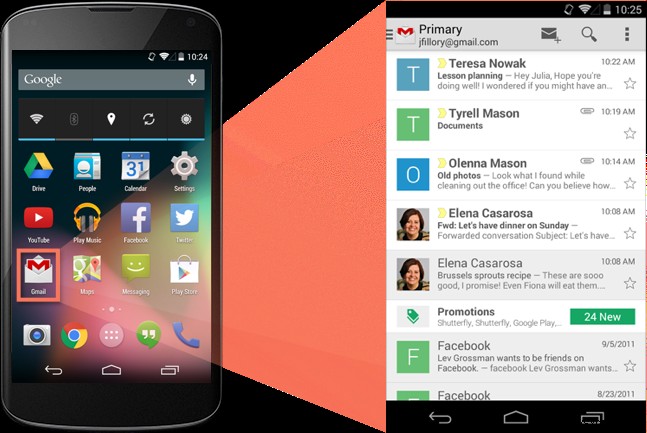
Gmail アプリは、通常の受信トレイと同じように機能するように設計されています。メッセージを読んで返信し、不要なメッセージをアーカイブまたは削除できます。 複数のアカウントを追加することもできます アプリにアクセスできるので、同じ場所でそれらすべてにアクセスできます (以下で方法を説明します)。
別のメール サービスを使用している場合
独自のアプリを備えたサービスは Gmail だけではありません。 Outlook を含むすべての主要なサービスに 1 つあります。 、Yahoo! 、Mail.com 、および AOL . Play ストアからアプリをダウンロードするだけです 、デバイスにインストールします。これまで Play ストアを使用したことがない場合は、アプリのダウンロードに関するレッスンで詳細を学ぶことができます。
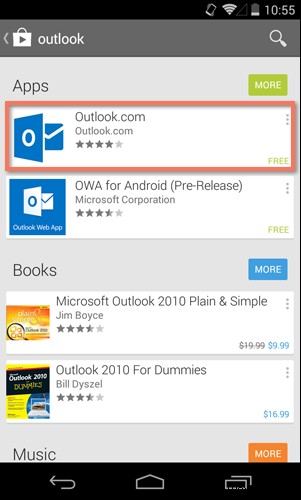
または、汎用の メール を使用できます ほとんどのデバイスにプリインストールされているアプリです。このアプリの各バージョンは異なりますが、一般的に、よりユニバーサルになるように設計されています。つまり、あらゆる種類のアカウントをセットアップするために使用できます。 、Outlook、Yahoo!、およびその間のすべてを含みます。 仕事用メールの設定にも使用できます (あなたの仕事やビジネスがある種の企業アカウントを使用している場合).
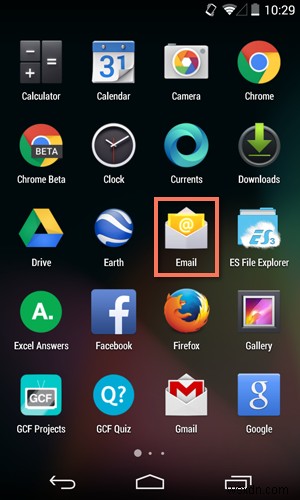
複数のアカウントを追加する
ほぼすべてのメール アプリで、複数のアカウントを追加できます あなたのデバイスに。このオプションは、職場と学校用に別々のアドレスを持っている場合など、複数のアドレスを持っていて、同じ場所からそれらにアクセスできるようにしたい場合に最適です。
このプロセスはさまざまですが、一般的な考え方は同じです。デバイスの設定に移動することから始めます をクリックし、[アカウントを追加] というオプションを探します .次に、 アカウント を選択します タイプ —たとえば、Google や Yahoo! —そして指示に従います。
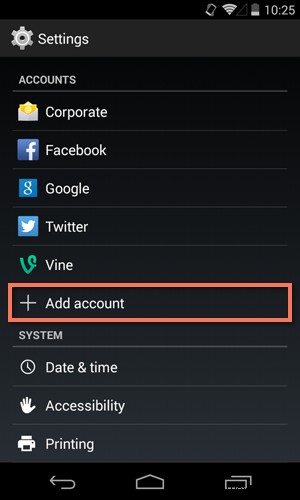
-
Android で貴重な写真を非表示にする方法
写真やビデオを隠したいと思ったことはありませんか?一部の思い出は共有することを意図していないと感じたことがありますか?または、家族や友人があなたの携帯電話を手に取り、あなたの写真やビデオを見ているという事実はありますか?そう感じているのはあなただけではありません!真実は、誰もが秘密を持っていて、それを維持したいということです.そのために必要なのは、Android スマートフォンのアプリだけです。この記事では、Android で写真を非表示にする方法について説明します。 写真を秘密に:ギャラリーの写真とビデオを非表示にする 私が最近発見したすばらしいアプリの 1 つは、Systweak Sof
-
Outlook for Android アプリでメールを設定する方法
Outlook は、何十年にもわたって最も人気のあるメール管理ソリューションの 1 つであり、世界中の複数の個人や企業によって使用されています。コンピューターで電子メールにアクセスするために使用する主要なツールかもしれませんが、スマートフォンについて話すときは確かに同じではありません.しかし、Android スマートフォンで Outlook を構成するのは非常に簡単で、数分で完了します。どのクライアントよりも優れた方法で電子メールを整理するだけでなく、スパマーや犯罪者があなたに到達するのを困難にします.したがって、読者がAndroidでOutlookをセットアップする方法を学ぶことは価値があり
